Win11怎么重启程序net服务-Win11重启程序net服务操作步骤
发布于:2024-04-24 10:29
所属:电脑常识
有用户在使用Win11的过程中发现程序的net服务出现问题,为了解决这个问题可以选择将程序的net服务进行重启,那么Win11怎么重启程序net服务呢,下面小编就给大家详细介绍一下Win11重启程序net服务操作步骤,感兴趣的小伙伴可以来看一看。
1、"win+R"快捷键开启运行,输入"control",回车打开。
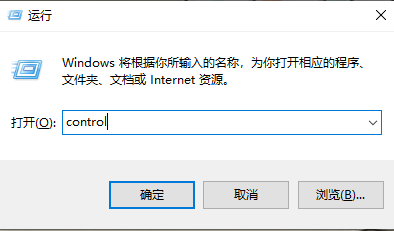
2、进入"控制面板"界面后,点击其中的"程序"选项。
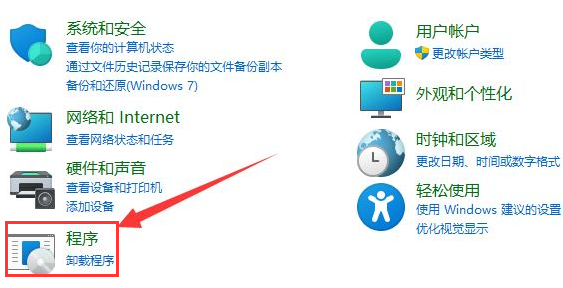
3、接着点击"程序和功能"中的"启用或关闭Windows功能"选项。
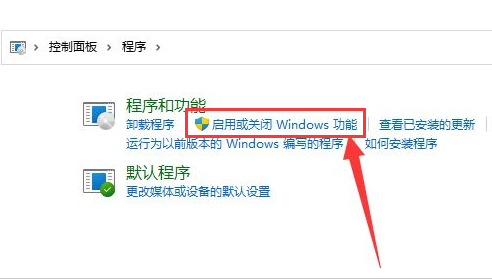
4、然后在打开的窗口界面中,将所有net服务文件都勾选上,点击"确定"保存。
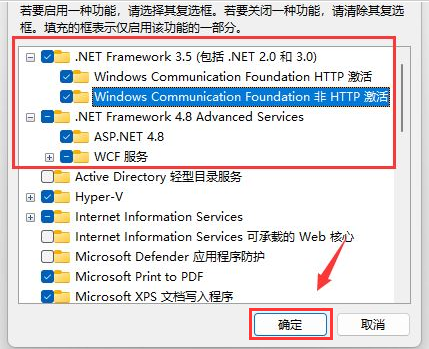
5、最后等待系统自动更新就可以了。
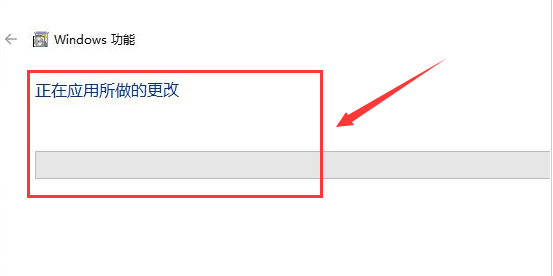
以上就是Win11重启程序net服务操作步骤的全部内容了,希望能为大家带来帮助,更多精彩资讯可以关注本站!
